Windows10输入法忽然不见了怎么办?
Hello!大家好,我是阿广,许多的小伙伴喜欢使用Windows10系统,可是在使用过程中,会发现自己的输入法不见了的情况,在打字的时候只是会出现一些字母,直接影响了我们的使用。那么,在使用Windows10系统的时候,输入法忽然不见了该怎么解决呢?教小伙伴们最简单的解决方法,一起来了解下吧。(⊃‿⊂)

原料/工具
适用系统:Windows
方法/步骤
第1步
鼠标右键单击电脑左下角的开始按钮,点击小齿轮按钮,进入设置页面,在设置页面点击时间和语言选项。
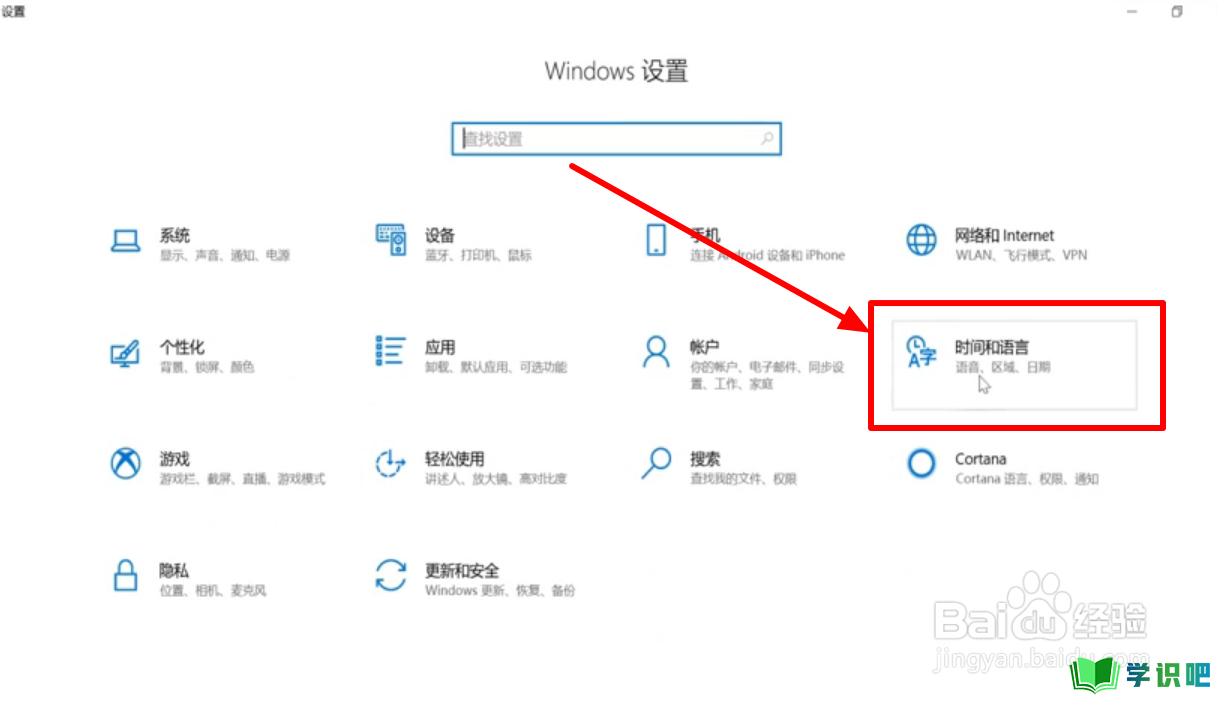
第2步
进入时间和语言页面内,在左边找到语言选项,点击语言。
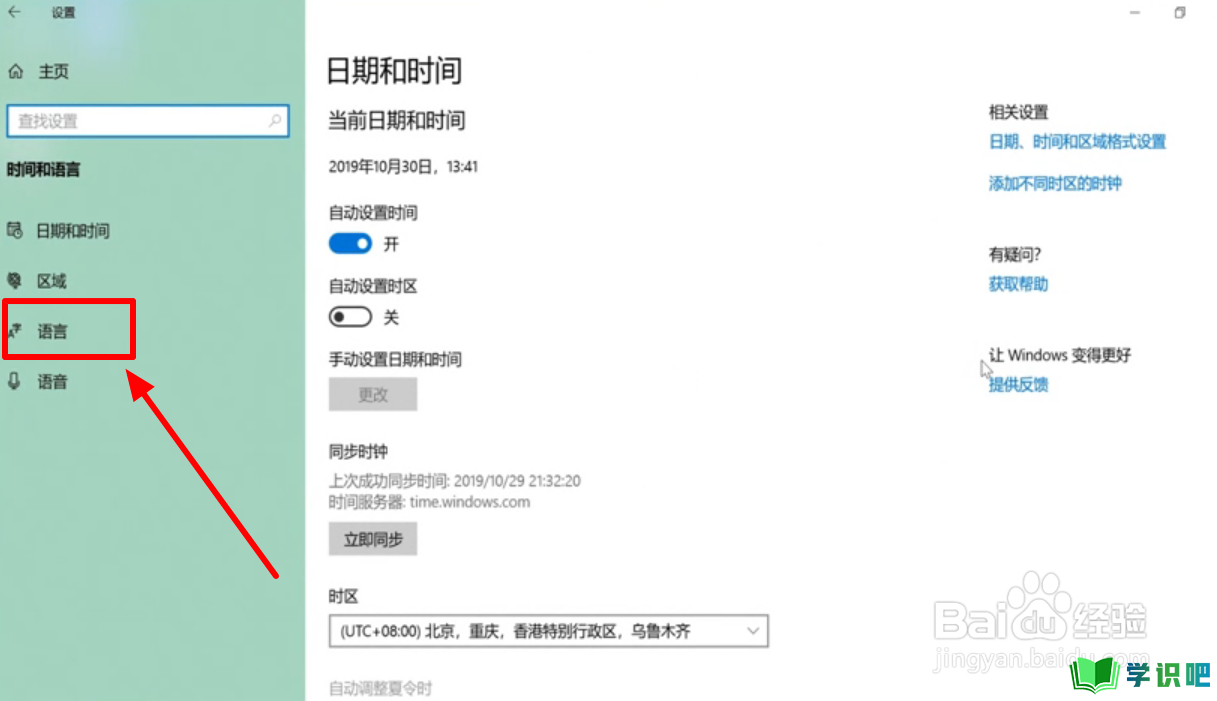
第3步
然后再页面的右上角,找到拼写、键入和键盘设置选项,点击拼写、键入和键盘设置。
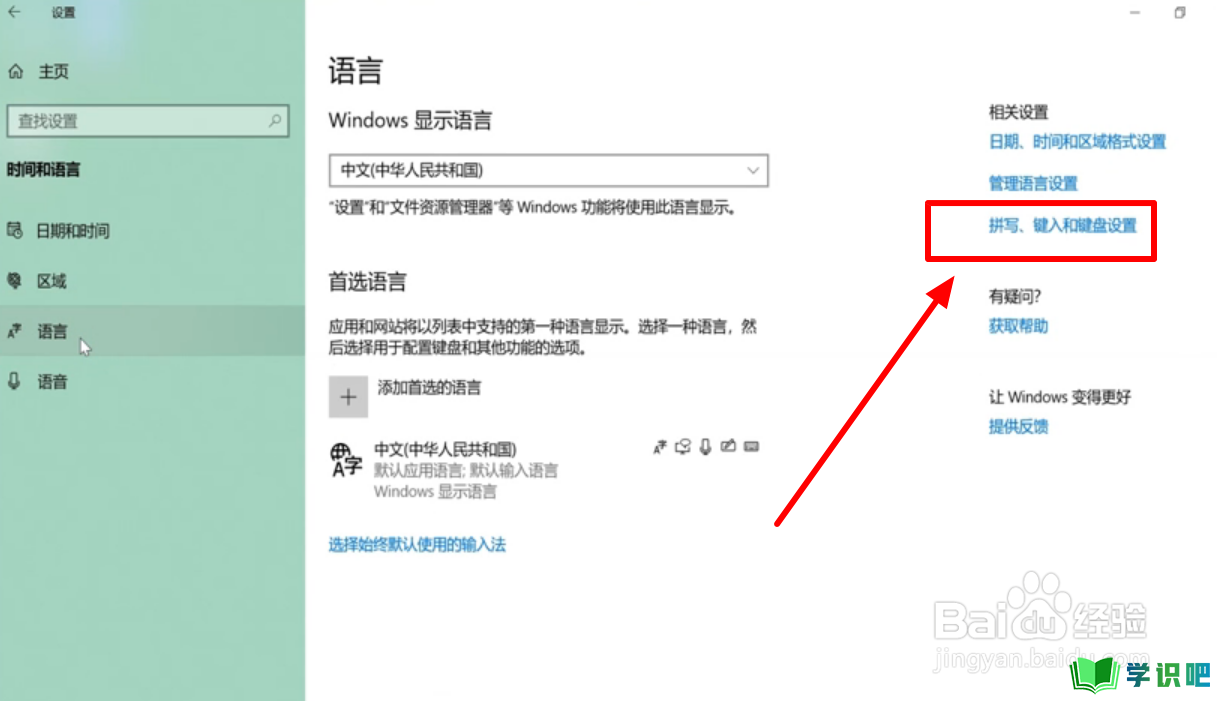
第4步
进入新页面之后,在最下方找到高级键盘设置选项,点击高级键盘设置。
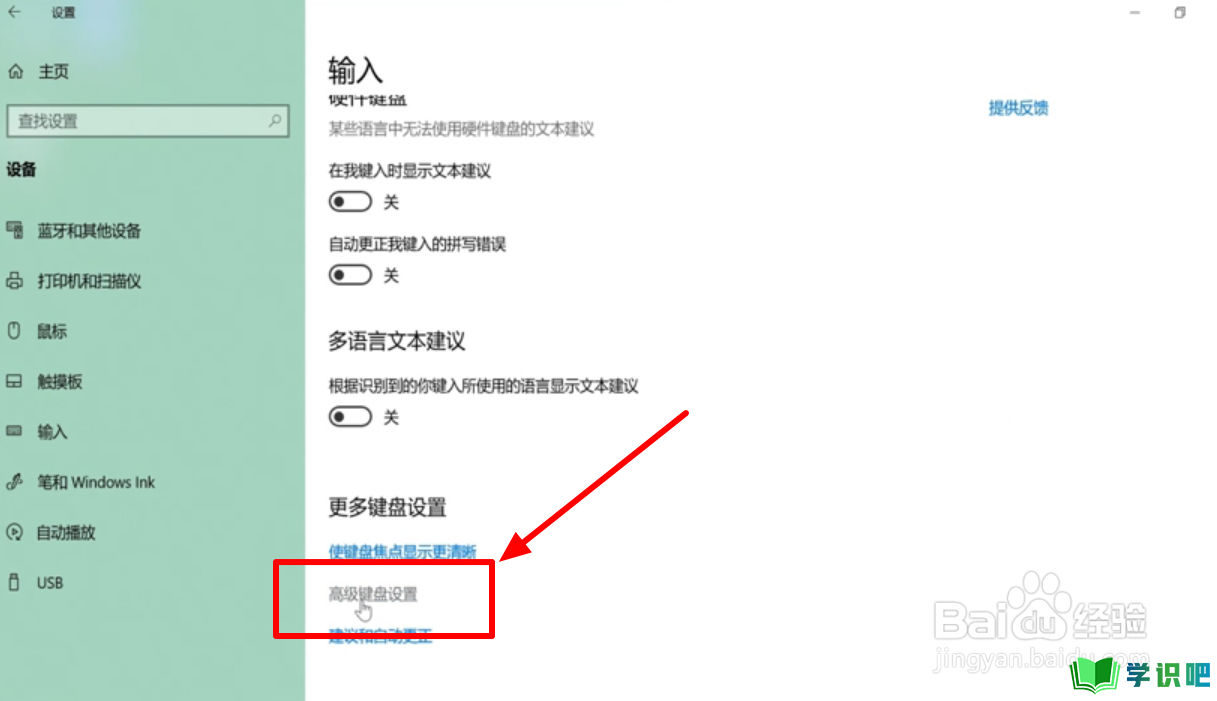
第5步
在高级键盘设置页面,找到使用桌面语言栏(如果可用)选项,在前面的小方框内打上勾。
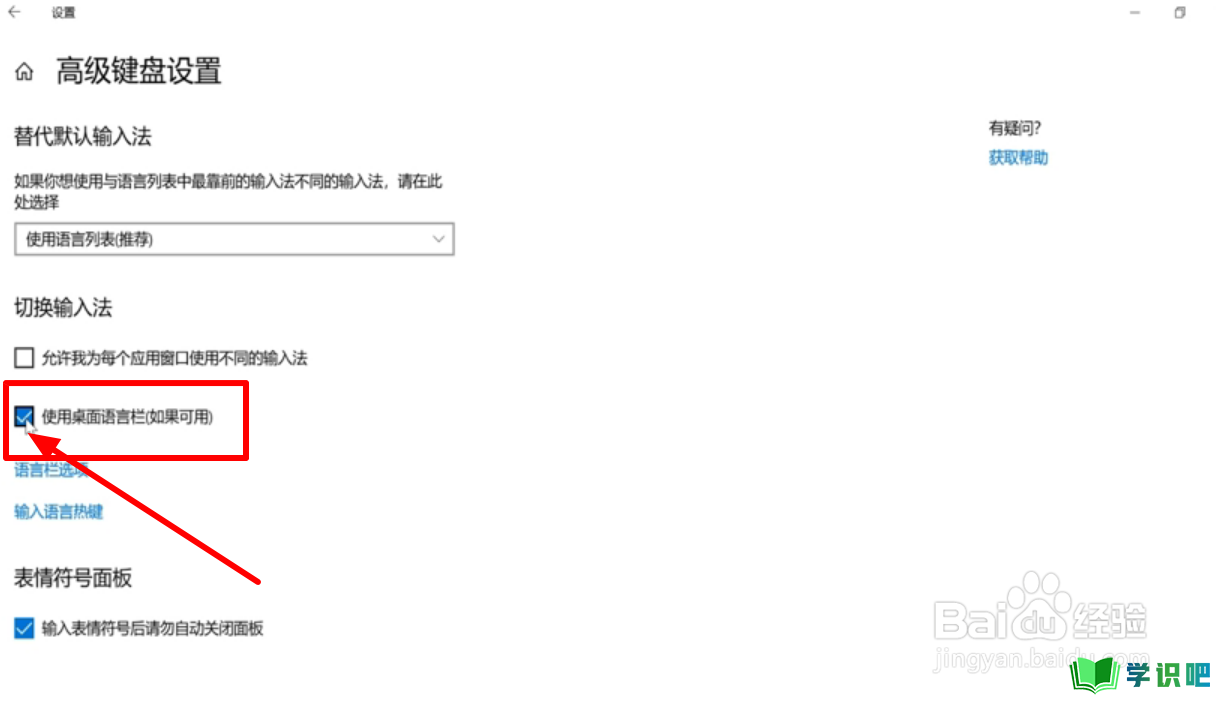
第6步
也可以右键点击最下方的通知栏,点击属性,在任务栏选项点击自定义,然后点击启用或关闭系统图标,然后将输入指示启用即可。
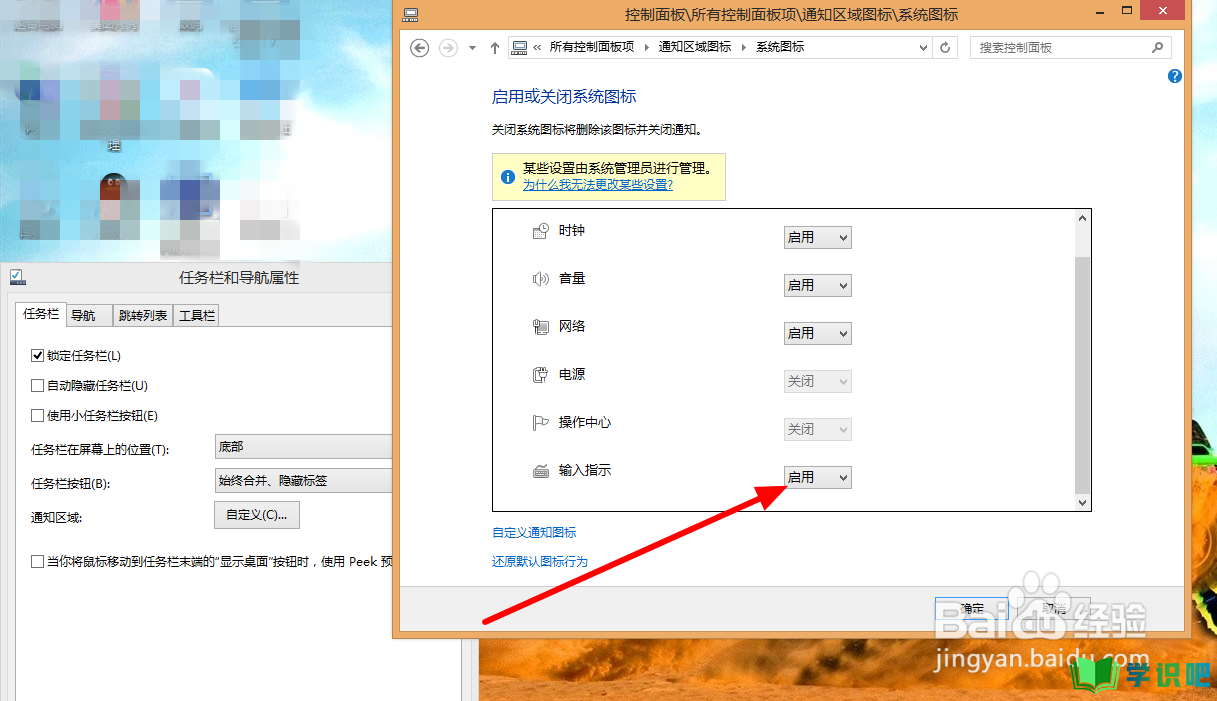
总结
1:进入设置页面,点击时间与语言。
2:进入新页面,点击语言选项。
3:在语言页面,点击拼写、键入和键盘设置。
4:点击高级键盘设置。
5:勾选使用桌面语言栏(如果可用)选项。
6:还可点击在下方通知栏内找到输入指示并启用即可。
温馨提示
以上就是“Windows10输入法忽然不见了怎么办?”的全部内容了,不知道小伙伴们学会了吗?学识吧还为大家提供了超多百科知识文章,感兴趣的小伙伴们可以关注学识吧并给小编点赞哦!(⊃‿⊂)
